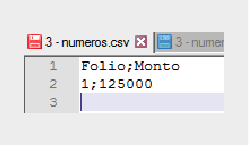Codificación y separador de CSV con Microsoft Excel
LibreDTE requiere archivos CSV codificados en UTF-8 y separados por punto y coma (;). Este tutorial explica cómo lograr ese formato usando Microsoft Excel.
Guardar CSV en formato correcto
-
En Excel, ve a Archivo → Guardar como.

-
Elige el nombre del archivo y el tipo “CSV (delimitado por comas)”.


-
Haz clic en Herramientas → Opciones Web….
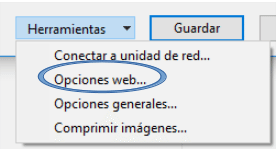
-
En la pestaña Codificación, selecciona
UTF-8como formato.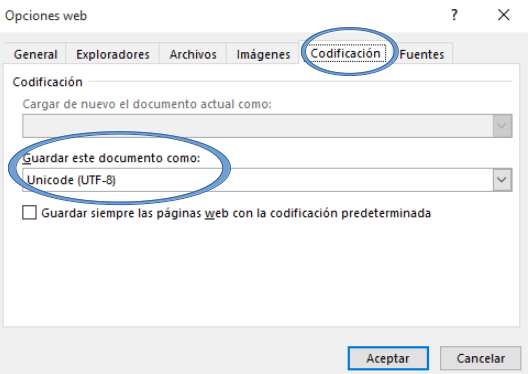
-
Finalmente, haz clic en Guardar.
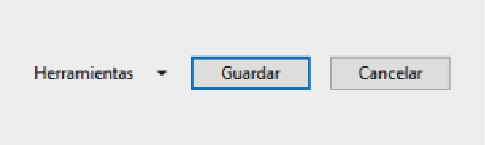
También puedes usar servicios online para convertir archivos CSV a UTF-8 si prefieres evitar este proceso manual.
Guardar fechas en formato AAAA-MM-DD
-
Abre el CSV con un editor como Notepad++ y verifica que las fechas estén correctamente formateadas.

-
Si ves fechas como
DD-MM-AAAA, realiza lo siguiente:-
Selecciona la columna con fechas.
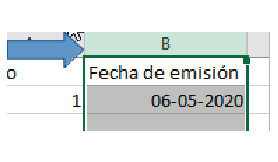
-
Botón derecho → Formato de celda.
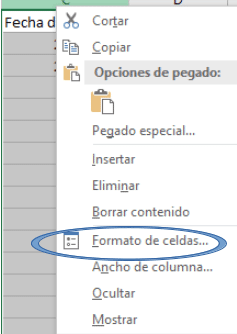
-
Pestaña Número → Fecha, elige el formato
AAAA-MM-DD.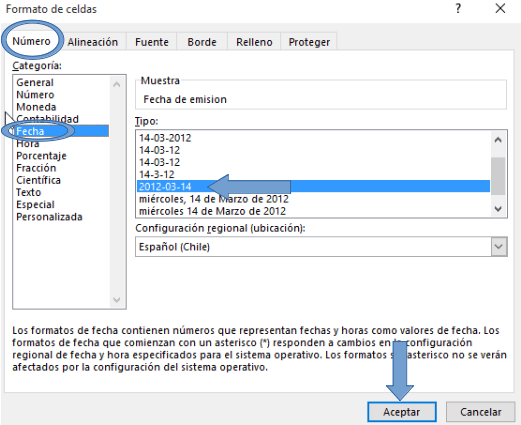
-
-
Guarda nuevamente el archivo como CSV.
Quitar formato a celdas
-
Selecciona las celdas (Ctrl + E para toda la hoja).
-
En la pestaña Inicio, haz clic en Borrar → Borrar formatos.

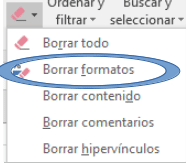
Eliminar separador de miles
-
Selecciona la columna numérica afectada.
-
Botón derecho → Formato de celdas.
-
En la pestaña Número, desactiva Usar separador de miles y ajusta los decimales a
0.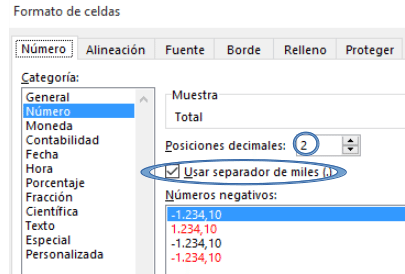
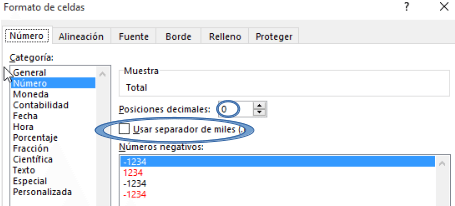
-
Haz clic en Aceptar.
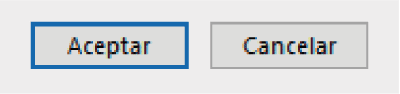
-
Guarda como CSV y verifica que los números aparezcan correctamente (ej.
1000y no1.000).